La tecnica non funziona sempre correttamente. Ad esempio, per un motivo o per l'altro, alcuni dei pulsanti non rispondono o la tastiera del laptop non funziona completamente, cosa si dovrebbe fare in questo caso? Il problema è particolarmente rilevante se il laptop è uno strumento funzionante.
Possibili ragioni per un errore della tastiera del laptop
Le ragioni della mancanza di reazione dei pulsanti sul laptop sono molte, le più rilevanti sono le seguenti:
- Il software ha colpito il virus a seguito dell'installazione di una nuova applicazione. Per fare questo, è necessario pulire con un antivirus.
- Driver obsoleti. Per risolvere il problema, aggiornarli o riavviare il laptop, se non ci sono risultati, è necessario rimuovere l'utilità del problema.
- Il microcircuito si è bruciato. Il touchpad o le porte attorno al perimetro del dispositivo non funzionano. Solo uno specialista può risolvere il problema sostituendo una parte guasta.
- Disattenzione. Se si dispone di un'unità digitale separata, la tastiera potrebbe non funzionare a causa del suo spegnimento individuale.
- Briciole e detriti nelle scanalature della tastiera possono anche privare il funzionamento delle sue singole parti. Alcuni modelli con batteria scarica interrompono il funzionamento di singoli elementi, inclusa la tastiera.
Test della tastiera tramite BIOS
Se hai dubbi sulla qualità del laptop, dovresti inizialmente controllare come si comporta la tastiera quando lo accendi. Per fare ciò, vai al BIOS tramite uno dei pulsanti Elimina o F2 e visualizza il suo menu o usa altre finestre. Il semplice fatto di entrare nel BIOS significa che le chiavi sono operative e puoi iniziare a lavorare.
Se l'ingresso al BIOS fallisce, allora ci sono malfunzionamenti delle funzioni della tastiera in tutto o in parte, ad esempio, a causa della fuoriuscita di liquido su di esso.
Importante: il funzionamento della tastiera nel BIOS e il rifiuto di agire senza di essa indicano problemi software che possono essere risolti tramite Windows.
Arresto anomalo del software
Spesso la mancanza di un corretto funzionamento è una conseguenza di un errore del software. Per identificarlo ed eliminarlo è necessario:
- Avvia la "Modalità provvisoria" selezionandola nelle impostazioni e premendo il pulsante F8. A seconda delle impostazioni, è possibile utilizzare altri tasti con la lettera F. Se non vi è alcuna apertura istantanea della finestra richiesta, vale la pena usare le lettere a turno finché non appare quella corrispondente.
- Successivamente, è necessario controllare l'azione dei tasti in alcuni programmi. In questo caso, tutti i pulsanti devono essere testati per l'attività senza eccezioni.
Importante: se la questione è nel software, ogni volta che si accende il laptop, chiavi diverse potrebbero non funzionare.
Reinstallazione dei driver
Un'operazione problematica di tutti i pulsanti indica l'usura o un malfunzionamento del sistema operativo. Per eliminare il divario, è necessario aggiornare il driver nel modo seguente:
- nel menu "Start", trova "Pannello di controllo" e vai su "Gestione dispositivi";
- trova l'elemento “Tastiera” in questa finestra e usalo con il tasto destro del mouse;
- nell'elenco a comparsa, fare clic su "Aggiorna driver" e avviare la ricerca;
- i driver appropriati verranno automaticamente trovati sulla rete e installati.
Importante: puoi ancora trovare la soluzione DriverPack e installarla su un laptop. Scansionerà tutti i driver alla ricerca di aggiornamenti e correggerà i bug.
Inoltre, è necessario eseguire la scansione del sistema alla ricerca di virus con utilità speciali.
Ripristino del sistema
Se tutte le azioni sono prive di significato, è necessario ripristinare il programma in un momento positivo in cui il dispositivo nel suo insieme ha funzionato senza problemi. Per completare l'azione è necessario:
- vai al menu "Start" e vai a "Tutti i programmi", "Standard";
- quindi utilizzare la sezione "Utilità" e la voce "Ripristino configurazione di sistema".
Se la voce "Ripristino configurazione di sistema" nel menu "Start" dovrebbe:
- cliccaci sopra e nella finestra pop-up fai clic su "Avanti";
- nell'elenco a comparsa, è necessario selezionare un punto in base alla data e all'ora in cui tutto era positivo;
- per ripristinare il sistema, fare clic su "Avanti" e confermare "Fine".
Importante! Puoi anche riavviare il sistema quando la tastiera si rifiuta di funzionare positivamente in "Modalità provvisoria", ma queste azioni non sono molto efficaci.
Contatti di loopback della tastiera premuti o ossidati
Se il touchpad e le porte sul dispositivo funzionano, l'essenza del problema risiede nel loop. Ci sono diverse ragioni per il suo malfunzionamento:
- il cavo è partito durante il trasferimento dell'attrezzatura oa causa di contatti stretti;
- collegamento errato dopo aver scollegato la tastiera o averlo rimosso da solo;
- il design mal concepito del dispositivo ha portato a un cavo rotto.
In alcuni modelli, la rimozione del blocco con i tasti è piuttosto complicata. Il treno al loro interno è molto sottile e con il minimo movimento sbagliato può esplodere.
Importante! Se non si ha esperienza nello smontaggio del laptop e nella rimozione della tastiera, è meglio contattare un centro di assistenza.
L'ossidazione da contatto può verificarsi a causa dell'umidità, gli specialisti del centro di assistenza ripristineranno la loro attività.
Guasto del microcontrollore o liquido versato sul laptop
Se la tastiera viene inondata di liquido dolce o salato, inizia la corrosione, che è in grado di disabilitare completamente o parzialmente la fila di tasti e avere anche un effetto negativo sulla scheda madre.
Se si verifica questa situazione e le chiavi smettono di funzionare, è necessario:
- scollegare immediatamente il laptop dall'alimentazione e rimuovere la batteria dalla custodia, scollegare l'alimentazione;
- capovolgere il dispositivo e scaricare il liquido;
- non operare fino a completa asciugatura, in media ci vorranno 1-2 giorni.
Importante: contattare un centro di assistenza non è superfluo. Gli specialisti rimuoveranno completamente i residui di zucchero e tratteranno i contatti per prevenire la corrosione.
A volte, diversi tasti potrebbero non funzionare a causa di polvere e particelle di sporco che penetrano nel laptop. Per evitare tali problemi dovrebbe:
- eseguire la cura sistematica del dispositivo;
- pulirlo dalla polvere;
- Non portare l'attrezzatura in cucina;
- Non mangiare al lavoro.
Se lavorare su un laptop è importante e richiede un uso urgente, è necessario utilizzare una tastiera portatile che si collega alle porte USB o una tastiera su schermo. L'ultima opzione è perfetta se diversi tasti falliscono.
Come abilitare la tastiera su schermo? Per fare questo, devi:
- in "Start" trova la riga "Pannello di controllo" e fai clic su di essa;
- Si apre “Configura impostazioni del computer”;
- Scorri le colonne verso il basso e trova il "Centro di accessibilità".
- apri l'elemento e fai clic su "Abilita la tastiera su schermo" al suo interno.
Sullo schermo apparirà una tastiera virtuale, che può essere utilizzata per analogia con una normale.
Il rifiuto di utilizzare parte dei pulsanti sulla tastiera o il suo completo fallimento si verificano a causa di molte ragioni, come l'invecchiamento dei driver, l'assenza di un lungo periodo di aggiornamento del programma o l'impatto fisico. Gli ultimi motivi includono piega, usura temporanea dell'anello, allagamento del dispositivo con liquidi, inquinamento.

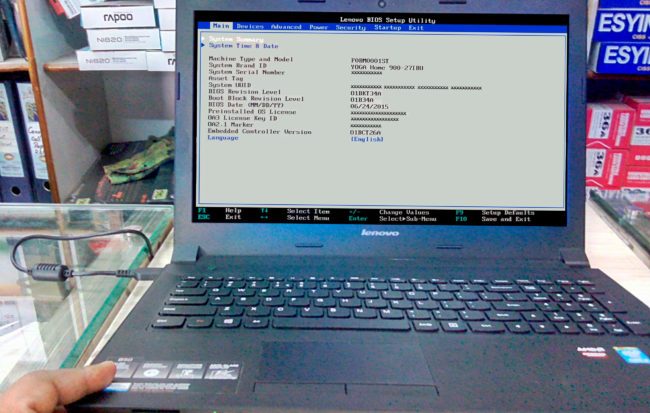
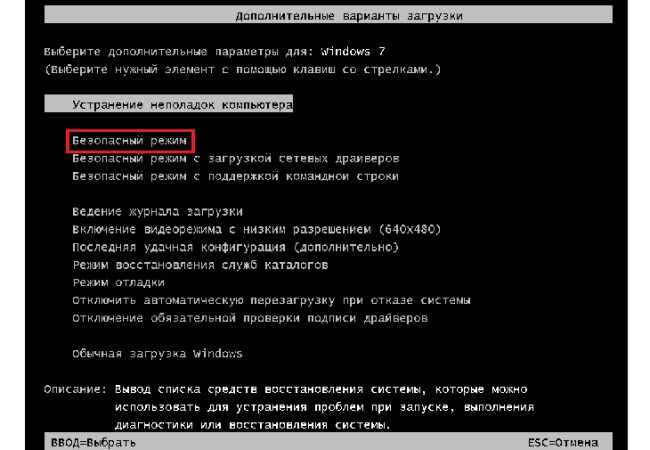
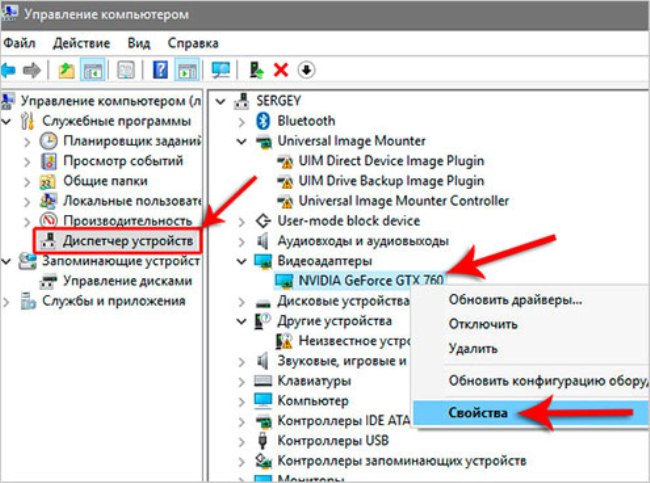



 Perché l'indicatore della batteria sul portatile lampeggia
Perché l'indicatore della batteria sul portatile lampeggia  Blocca e sblocca la tastiera su laptop di marche diverse
Blocca e sblocca la tastiera su laptop di marche diverse  Come controllare e testare una scheda video su un laptop
Come controllare e testare una scheda video su un laptop  Perché il laptop non si connette al Wi-Fi
Perché il laptop non si connette al Wi-Fi  Come calibrare la batteria di un laptop usando l'esempio di Asus, HP, Acer, Samsung, ecc.
Come calibrare la batteria di un laptop usando l'esempio di Asus, HP, Acer, Samsung, ecc. 

